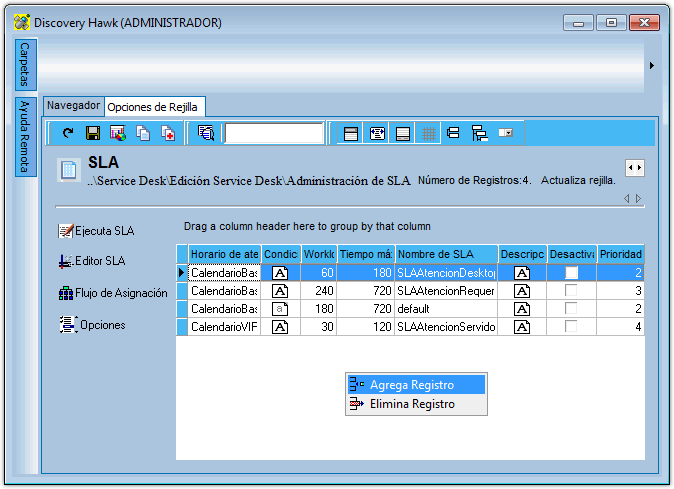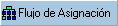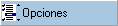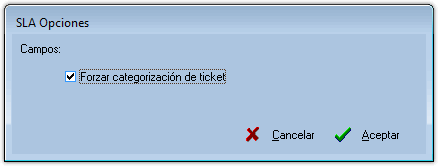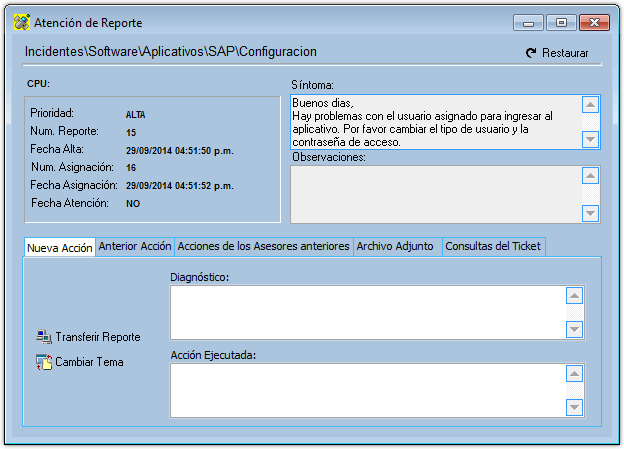Tabla de Contenidos
Creación y edición de SLA (Service Level Agreement)
Discovery Service Desk permite la creación, configuración y gestión de los SLA1), permitiendo de esta forma documentar todos los servicios IT ofrecidos y configurarlos para que se aprovechen de forma más eficiente los recursos, especificando calendarios, grupos de atención, niveles y condiciones del servicio.
Creación de un SLA
- En la consola de administración ir a Service Desk > Edición Service Desk > Administración de SLA > SLA.
- En el registro que se crea, agregar la siguiente información:
| HORARIO DE ATENCION | En este campo se desplegará una lista con todos los calendarios creados. Seleccionando este campo se define el horario y días hábiles del servicio a prestar en cada SLA. |
| CONDICIÓN | Condición o condiciones de servicio del SLA. Las condiciones pueden configurarse mediante un query que puede crearse directamente en el campo de texto o con ayuda del Uso del Editor SLA y construcción de la condición del SLA El query detallará las características en las que aplicará el SLA y sus condiciones pueden combinar varios criterios como: Tipo de solicitud (Ejemplo: incidente, requerimiento, pregunta, etc.). Tema(s) o categoría(s) (Ejemplo: Hardware/Impresoras/Impresora Láser). Área o unidad (Ejemplo: Gerencia General, Gerencia Financiera, etc.) Grado en el que son afectadas las actividades normales del negocio. (Impacto, 1=Alto, 2=Medio, 3=Bajo) Zona geográfica donde se encuentra el usuario. (Según la distribución de la organización) Se pueden establecer las condiciones con el nivel de complejidad que sea necesario. Las condiciones se crean con las tablas del sistema: EXTRADATA, HDREPORTES, HDSLATABLE, HDTEMAS, WINDOWS, entre otras permitiendo bastante flexibilidad para la creación de condiciones desde muy generales hasta muy específicas. |
| WORKLOAD | Tiempo promedio en minutos para la atención de las solicitudes relacionadas con el SLA. |
| TIEMPO MÁXIMO | Tiempo total que tendrá disponible el asesor para dar solución al caso reportado. Este valor debe calcularse teniendo en cuenta el tiempo promedio de servicio y la cantidad promedio de solicitudes del mismo tipo que se reporten diariamente. |
| NOMBRE DE SLA | Identificación del SLA. |
| DESCRIPCIÓN | Resumen de las características más relevantes del SLA. Además de horarios, condiciones de servicio y tiempos de respuesta es recomendable incluir una breve descripción de las organizaciones, productos y usuarios finales. |
| DESACTIVAR | En caso de que el SLA pierda su vigencia, es recomendable darlo de baja mediante la habilitación de la casilla Desactivar.2) Cuando sea actualizado el cambio el sistema no evaluará las condiciones del SLA para asignación del reporte. No se recomienda eliminar los SLA para mantener su histórico |
| PRIORIDAD | Por medio de este campo el administrador podrá definir la importancia del SLA, esto con la finalidad de que el sistema tenga forma de seleccionar que SLA corresponde en caso de que uno o más SLA apliquen para un mismo reporte. Entre más específica sea la condición del SLA mayor debe ser su prioridad: Ascendente –> Menor número indica mayor prioridad. Ejemplo: SLA Incidentes –> Condición: El tipo de solicitud es un incidente SLA Aplicaciones Corporativas –> Condición: El tipo de solicitud es un Incidente/Aplicaciones Corporativas/Aplicación1 Si el reporte se crea con el tema: Incidentes/AplicacionesCorporativas/Aplicacion1, el sistema encontrará que cualquiera de los dos SLA pueden ser asignados al reporte. En este caso la prioridad es el factor que determina cuál de los dos SLA es el que debe asignarse al reporte. Ya que el SLA Aplicaciones Corporativas es más específico en cuanto a su condición de servicio, entonces debe tener la mayor prioridad por lo que finalmente al reporte se le asigna el SLA Aplicaciones Corporativas. Si las condiciones del cada SLA son diferentes pueden tener el mismo valor de prioridad (Ejemplo: Prioridad = 1). Excepto por el SLA default que siempre debe tener el menor valor de prioridad (Ej.: Prioridad = 2) |
Siempre debe crearse un SLA con nombre default al cual no se le deben configurar condiciones de servicio. Para no tener problemas de asignación es necesario que tenga la menor prioridad. Los demás valores de este SLA son de libre configuración.
Una vez terminada la edición del nuevo SLA, dar clic en el botón Ejecuta SLA, esta función verificará las condiciones del SLA. En caso de ser correcta su ejecución se desplegará el siguiente mensaje:
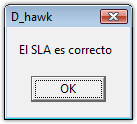
En caso de que su ejecución no sea exitosa, es decir que el query contenga algún error aparecerá un mensaje indicando error, por lo tanto debe revisarse la sintaxis del query.:

Edición de SLA
- En la consola de administración ir a Service Desk > Edición Service Desk > Administración de SLA > SLA.
- Seleccionar el SLA a editar y modificar la información necesaria. En caso de requerir editar la condición del SLA verificar que su modificación no afecte a otros SLA, realizar igualmente su verificación con el botón Ejecuta SLA.
Eliminación de SLA
No se recomienda la eliminación de un SLA que se encuentre en producción. Si el SLA pierde su vigencia desactivarlo mediante la habilitación de la casilla Desactivar, de esta forma el sistema no tendrá en cuenta el SLA cuando ingresen nuevos reportes y se conservará el histórico de asignación del SLA.
Si el SLA no se encuentra en producción, seguir los siguientes pasos para su eliminación:
- En la consola de administración ir a Service Desk > Edición Service Desk > Administración de SLA > SLA.
- Seleccionar el SLA y dar clic derecho, en el menú contextual seleccionar la opción Eliminar Registro.
Flujo de Asignación
Permite visualizar un gráfico con la distribución de los grupos de servicio según los niveles de atención3) y el orden de los asesores según su disponibilidad en cada grupo.
Cuando se activa la casilla Rotar dentro del gráfico generado se presentará una vista horizontal del mismo gráfico.
- En la consola de administración ir a Service Desk > Edición Service Desk > Administración de SLA > SLA.
Opciones (forzar categorización de ticket)
Con esta opción se obliga a que el asesor al que se asigna el reporte lo transfiera a otro asesor para que pueda iniciar la atención.
Para activar:
- En la consola de administración ir a Service Desk > Edición Service Desk > Administración de SLA > SLA.
Cuando se cree un reporte y clasifique en el SLA con la restricción y se intente iniciar la atención del reporte no tendrá visibles los botones:
- Inicia Atención
- Guardar Acción
- Base de Conocimiento
- Terminar Reporte
- Cambiar Urgencia
- Escalar nivel
Ver Cómo atender un reporte
Siendo visibles únicamente los botones Transferir Reporte y Cambiar Tema
Los botones Transferir Reporte y Cambiar Tema se visualizaran en este caso aun cuando el grupo de administradores asignado al asesor tenga deshabilitadas las opciones de grupo (perfil): Traspasos en Atender Reporte y Cambiar Tema. Ver Creación de grupos (Perfiles de administrador)